 développement back-end
développement back-end
 Golang
Golang
 Tutoriel d'installation de Golang : les étapes détaillées en un coup d'œil
Tutoriel d'installation de Golang : les étapes détaillées en un coup d'œil
Tutoriel d'installation de Golang : les étapes détaillées en un coup d'œil

Tutoriel d'installation de Golang : étapes détaillées en un coup d'œil
Avec le développement rapide du cloud computing, du big data, de l'intelligence artificielle et d'autres technologies, les langages de programmation changent et se mettent constamment à jour. Parmi eux, Golang est privilégié par les développeurs comme langage de programmation efficace, concis et rapide. Cet article explique comment installer Golang dans différents systèmes d'exploitation afin que vous puissiez rapidement commencer à apprendre et à utiliser ce langage.
Étape 1 : Téléchargez Golang
Tout d'abord, vous devez télécharger la dernière version de Golang depuis le site officiel https://golang.org/. Choisissez le package d'installation correspondant en fonction de votre système d'exploitation. Golang prend en charge Windows, MacOS et diverses distributions Linux. Cliquez sur le bouton de téléchargement et attendez la fin du téléchargement.
Étape 2 : Installez Golang
- Étapes d'installation du système Windows :
Double-cliquez sur le package d'installation téléchargé, suivez les instructions et cliquez sur "Suivant" pour l'installer. Pendant le processus d'installation, vous pouvez sélectionner le chemin d'installation de Golang. Par défaut, il s'agit du répertoire C:Go dans le répertoire racine du lecteur C. Une fois l'installation terminée, vous devez configurer les variables d'environnement. C:Go目录。安装完成后,您需要配置环境变量。
打开“控制面板” -> “系统和安全” -> “系统”,点击“高级系统设置”,在系统属性窗口中点击“环境变量”,在系统变量中找到“Path”,点击编辑,将Golang的安装路径添加进去,例如C:Goin。
- MacOS系统安装步骤:
双击下载的.pkg文件,按照提示完成安装。安装完成后,您同样需要配置环境变量。
打开Terminal,输入以下命令:
echo 'export PATH=$PATH:/usr/local/go/bin' >> ~/.bash_profile source ~/.bash_profile
- Linux系统安装步骤:
解压下载的压缩包到指定文件夹,比如/usr/local:
sudo tar -C /usr/local -xzf go1.17.1.linux-amd64.tar.gz
然后配置环境变量,在~/.profile或~/.bashrc文件中添加以下内容:
export PATH=$PATH:/usr/local/go/bin
使配置生效:
source ~/.profile
第三步:验证安装
打开命令行窗口(Terminal或PowerShell)输入以下命令:
go version
如果看到类似go version go1.17.1 darwin/amd64的输出,说明您已成功安装Golang。
第四步:编写第一个Golang程序
创建一个新的文件夹,比如hello,在该文件夹下创建一个名为hello.go
C:Go in. - Étapes d'installation du système MacOS :
Double-cliquez sur le fichier .pkg téléchargé et suivez les instructions pour terminer l'installation. Une fois l'installation terminée, vous devez également configurer les variables d'environnement.
🎜Ouvrez le Terminal et entrez la commande suivante : 🎜package main
import "fmt"
func main() {
fmt.Println("Hello, Golang!")
}- 🎜Étapes d'installation du système Linux : 🎜🎜🎜Extractez le package compressé téléchargé dans le dossier spécifié, tel que
/usr/local</ code> :🎜<div class="code" style="position:relative; padding:0px; margin:0px;"><pre class='brush:php;toolbar:false;'>go run hello.go</pre><div class="contentsignin">Copier après la connexion</div></div>🎜Configurez ensuite les variables d'environnement et ajoutez le contenu suivant dans le fichier <code>~/.profile ou ~/.bashrc : 🎜rrreee🎜 Rendre la configuration effective : 🎜rrreee🎜🎜 Étape 3 : Vérifiez l'installation 🎜🎜🎜Ouvrez la fenêtre de ligne de commande (Terminal ou PowerShell) et entrez la commande suivante : 🎜rrreee🎜Si vous voyez une sortie similaire à go version go1.17.1 darwin/amd64 , cela signifie que Golang est installé avec succès. 🎜🎜🎜Étape 4 : Écrivez le premier programme Golang🎜🎜🎜Créez un nouveau dossier, tel que hello, et créez un fichier nommé hello.go dans ce dossier code>, entrez le code suivant : 🎜rrreee🎜Après avoir enregistré le fichier, passez au dossier dans la fenêtre de ligne de commande et exécutez la commande suivante : 🎜rrreee🎜Si "Bonjour, Golang !" est imprimé avec succès, cela indique que votre programme A Golang s'exécute. avec succès. 🎜🎜Avec les étapes ci-dessus, vous avez installé avec succès Golang et écrit et exécuté avec succès votre premier programme. Ensuite, vous pourrez en apprendre davantage sur la syntaxe et les fonctionnalités de Golang et développer des applications plus complexes. Je vous souhaite d'explorer les possibilités infinies du monde de Golang ! 🎜Ce qui précède est le contenu détaillé de. pour plus d'informations, suivez d'autres articles connexes sur le site Web de PHP en chinois!

Outils d'IA chauds

Undresser.AI Undress
Application basée sur l'IA pour créer des photos de nu réalistes

AI Clothes Remover
Outil d'IA en ligne pour supprimer les vêtements des photos.

Undress AI Tool
Images de déshabillage gratuites

Clothoff.io
Dissolvant de vêtements AI

AI Hentai Generator
Générez AI Hentai gratuitement.

Article chaud

Outils chauds

Bloc-notes++7.3.1
Éditeur de code facile à utiliser et gratuit

SublimeText3 version chinoise
Version chinoise, très simple à utiliser

Envoyer Studio 13.0.1
Puissant environnement de développement intégré PHP

Dreamweaver CS6
Outils de développement Web visuel

SublimeText3 version Mac
Logiciel d'édition de code au niveau de Dieu (SublimeText3)
 Cet identifiant Apple n'est pas encore utilisé dans l'iTunes Store : correctif
Jun 10, 2024 pm 05:42 PM
Cet identifiant Apple n'est pas encore utilisé dans l'iTunes Store : correctif
Jun 10, 2024 pm 05:42 PM
Lors de la connexion à iTunesStore à l'aide de l'AppleID, cette erreur indiquant "Cet AppleID n'a pas été utilisé dans iTunesStore" peut s'afficher à l'écran. Il n'y a pas de messages d'erreur à craindre, vous pouvez les corriger en suivant ces ensembles de solutions. Correctif 1 – Modifier l'adresse de livraison La principale raison pour laquelle cette invite apparaît dans l'iTunes Store est que vous n'avez pas la bonne adresse dans votre profil AppleID. Étape 1 – Tout d’abord, ouvrez les paramètres iPhone sur votre iPhone. Étape 2 – AppleID doit être au-dessus de tous les autres paramètres. Alors, ouvrez-le. Étape 3 – Une fois sur place, ouvrez l’option « Paiement et expédition ». Étape 4 – Vérifiez votre accès à l'aide de Face ID. étape
 L'application Shazam ne fonctionne pas sur iPhone : correctif
Jun 08, 2024 pm 12:36 PM
L'application Shazam ne fonctionne pas sur iPhone : correctif
Jun 08, 2024 pm 12:36 PM
Vous rencontrez des problèmes avec l’application Shazam sur iPhone ? Shazam vous aide à trouver des chansons en les écoutant. Cependant, si Shazam ne fonctionne pas correctement ou ne reconnaît pas la chanson, vous devrez la dépanner manuellement. La réparation de l'application Shazam ne prendra pas longtemps. Alors, sans perdre plus de temps, suivez les étapes ci-dessous pour résoudre les problèmes avec l'application Shazam. Correctif 1 – Désactiver la fonctionnalité de texte en gras Le texte en gras sur iPhone peut être la raison pour laquelle Shazam ne fonctionne pas correctement. Étape 1 – Vous ne pouvez le faire qu’à partir des paramètres de votre iPhone. Alors, ouvrez-le. Étape 2 – Ensuite, ouvrez les paramètres « Affichage et luminosité ». Étape 3 – Si vous constatez que « Texte en gras » est activé
 Comment lire et écrire des fichiers en toute sécurité avec Golang ?
Jun 06, 2024 pm 05:14 PM
Comment lire et écrire des fichiers en toute sécurité avec Golang ?
Jun 06, 2024 pm 05:14 PM
Lire et écrire des fichiers en toute sécurité dans Go est crucial. Les directives incluent : Vérification des autorisations de fichiers Fermeture de fichiers à l'aide de reports Validation des chemins de fichiers Utilisation de délais d'attente contextuels Le respect de ces directives garantit la sécurité de vos données et la robustesse de vos applications.
 iPhone bloqué en mode avion : comment y remédier
Jun 15, 2024 pm 02:16 PM
iPhone bloqué en mode avion : comment y remédier
Jun 15, 2024 pm 02:16 PM
Le mode avion est très pratique dans certaines situations. Cependant, le même mode avion peut vous donner mal à la tête si votre iPhone reste soudainement bloqué dessus. Dans cet article, nous avons conçu cet ensemble de solutions pour sortir votre iPhone du mode avion. Solution rapide – 1. Essayez de désactiver le mode avion directement depuis le centre de contrôle. 2. Si vous ne parvenez pas à désactiver le mode avion à partir du Centre de contrôle, vous pouvez désactiver le mode avion directement à partir de l'onglet Paramètres. Si ces conseils ne fonctionnent pas, suivez les correctifs ci-dessous pour résoudre le problème. Correctif 1 – Forcer le redémarrage de votre appareil Le processus de redémarrage forcé de votre appareil est très simple. Tout ce que vous avez à faire est de suivre ces instructions étape par étape. Étape 1 – Vous pouvez démarrer le processus en appuyant et en relâchant le bouton d'augmentation du volume. étape
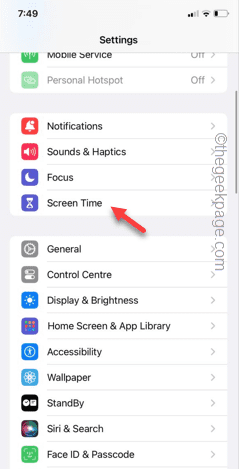 Effacer l'historique gris de Safari sur iPhone : correctif
Jun 08, 2024 pm 06:44 PM
Effacer l'historique gris de Safari sur iPhone : correctif
Jun 08, 2024 pm 06:44 PM
Le bouton Effacer l’historique est-il gris dans Safari sur iPhone ? Si tel est le cas, vous ne pourrez pas du tout effacer l’historique dans Safari. Les cookies stockés et les données du site Web peuvent provoquer des événements non sollicités dans votre navigateur. Cependant, si vous suivez les étapes ci-dessous, vous pouvez facilement résoudre le problème et supprimer l'historique des utilisateurs stocké de Safari. Correctif 1 – Désactiver les restrictions de contenu Les restrictions de contenu sur iPhone peuvent limiter l'utilisation correcte du navigateur Safari. Étape 1 – Ouvrez les paramètres de l'iPhone. Étape 2 – Ensuite, accédez aux paramètres de temps d'écran. Étape 3 – Dans les paramètres de temps d'écran, activez les restrictions de contenu et de confidentialité
 La caméra de l'iPhone scintille/scintille dans les lumières de la pièce : correction
Jun 06, 2024 pm 02:28 PM
La caméra de l'iPhone scintille/scintille dans les lumières de la pièce : correction
Jun 06, 2024 pm 02:28 PM
La caméra de votre iPhone scintille ou scintille trop sous l'éclairage intérieur ? Les vidéos que vous filmez avec votre iPhone ne seront pas belles car les lumières seront allumées. Le scintillement que vous voyez sur la vidéo est dû à la différence de taux de rafraîchissement. Ce n’est pas normal et il existe des moyens de résoudre ce problème. Ce correctif vous aidera à résoudre l'effet de scintillement continu ou de scintillement dans les vidéos iPhone. Correctif – Modifier le format de sortie vidéo La raison derrière ce phénomène est qu'il existe une différence notable entre le taux de rafraîchissement de l'objet et l'objectif de la caméra. Habituellement, si vous utilisez l'iPhone pour enregistrer votre écran, la vidéo scintille ou scintille beaucoup. Cependant, si vous enregistrez une vidéo normale, elle ne devrait pas scintiller. Ce phénomène est principalement dû à l’inadéquation entre la fréquence de rafraîchissement de l’écran et la fréquence d’images de la caméra. Le taux de rafraîchissement de l'écran est généralement
 ANBI App Office Télécharger V2.96.2 Dernière version Installation de la version Android officielle de l'ANBI
Mar 04, 2025 pm 01:06 PM
ANBI App Office Télécharger V2.96.2 Dernière version Installation de la version Android officielle de l'ANBI
Mar 04, 2025 pm 01:06 PM
Les étapes d'installation officielles de l'application Binance: Android doit visiter le site officiel pour trouver le lien de téléchargement, choisissez la version Android pour télécharger et installer; iOS recherche "Binance" sur l'App Store. Tous devraient prêter attention à l'accord par le biais des canaux officiels.
 Golang Framework vs Go Framework : comparaison de l'architecture interne et des fonctionnalités externes
Jun 06, 2024 pm 12:37 PM
Golang Framework vs Go Framework : comparaison de l'architecture interne et des fonctionnalités externes
Jun 06, 2024 pm 12:37 PM
La différence entre le framework GoLang et le framework Go se reflète dans l'architecture interne et les fonctionnalités externes. Le framework GoLang est basé sur la bibliothèque standard Go et étend ses fonctionnalités, tandis que le framework Go se compose de bibliothèques indépendantes pour atteindre des objectifs spécifiques. Le framework GoLang est plus flexible et le framework Go est plus facile à utiliser. Le framework GoLang présente un léger avantage en termes de performances et le framework Go est plus évolutif. Cas : gin-gonic (framework Go) est utilisé pour créer l'API REST, tandis qu'Echo (framework GoLang) est utilisé pour créer des applications Web.





